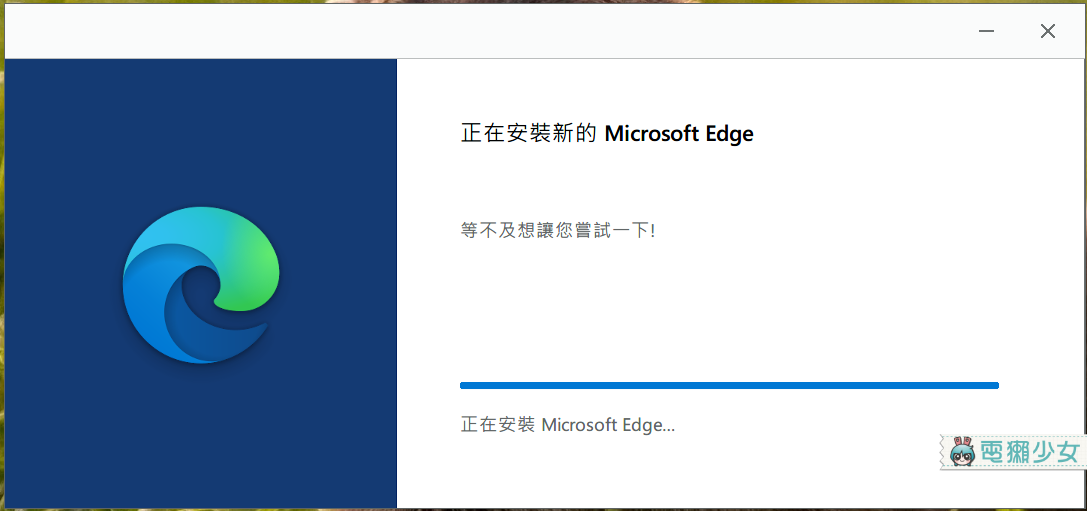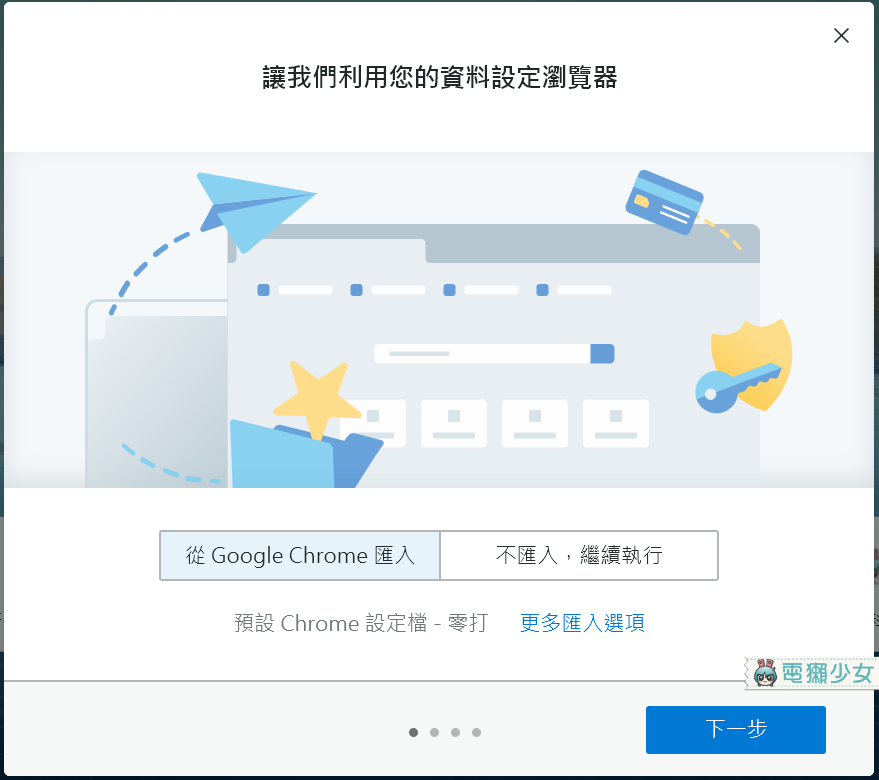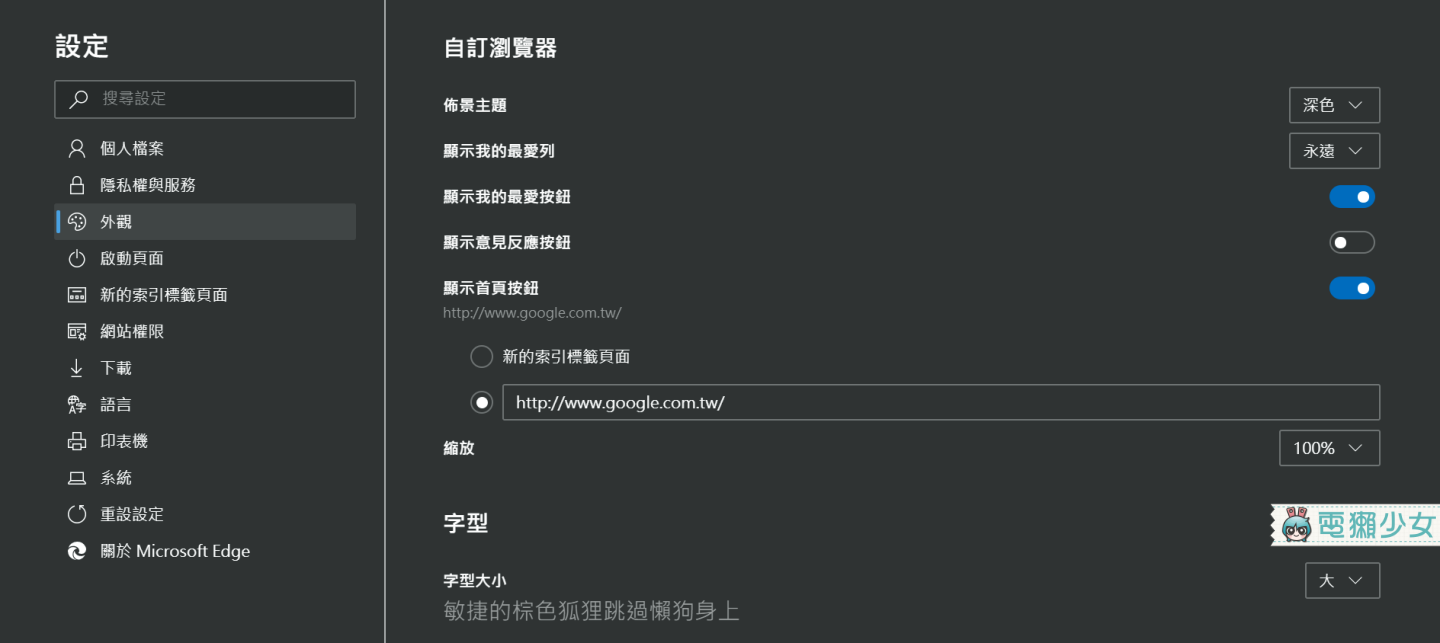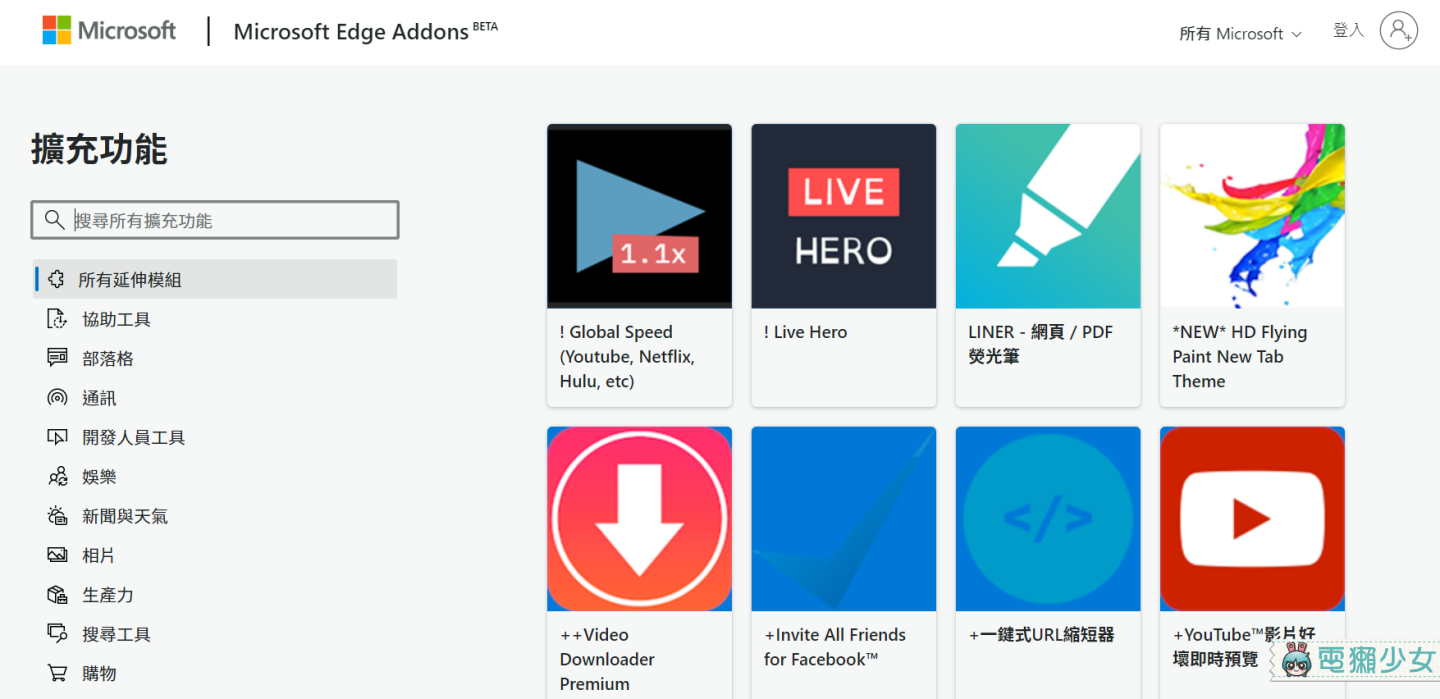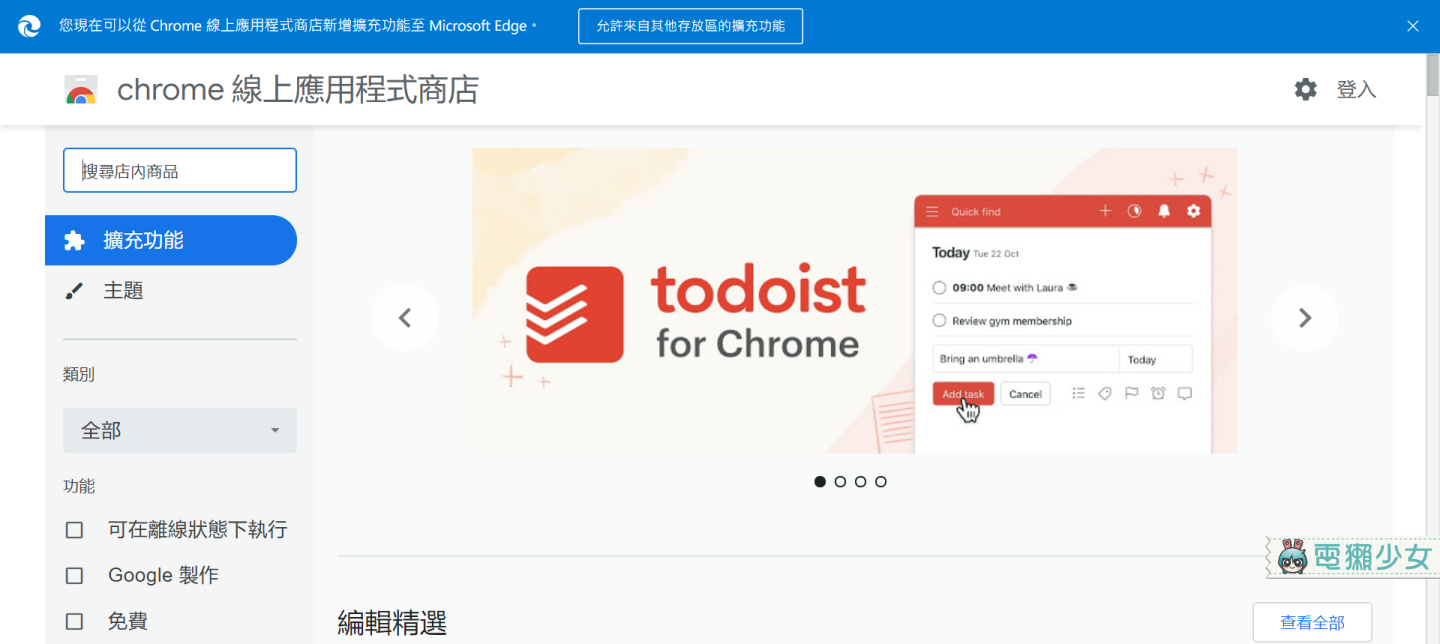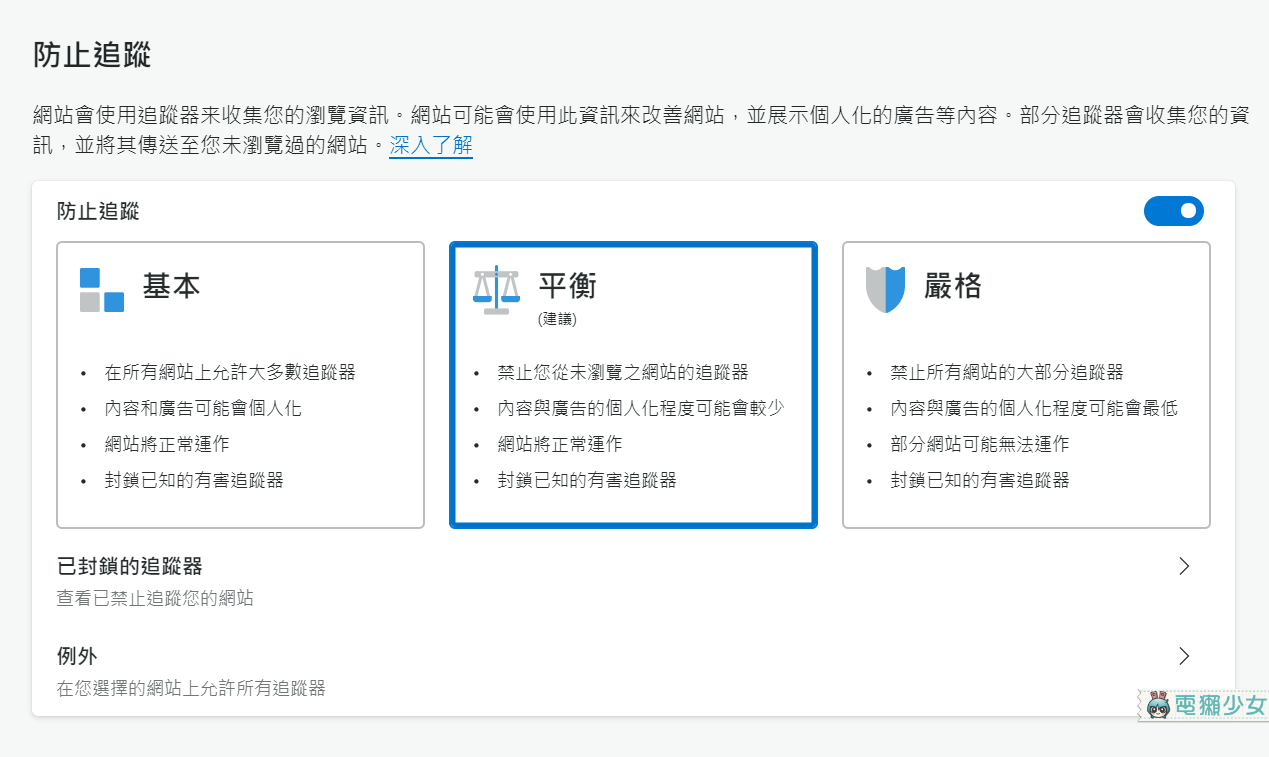大家應該知道微軟家的瀏覽器,最近經歷了不少重大轉變吧?除了更改網站 logo,擺脫大家對微軟瀏覽器「速度超慢、功能少,根本只是 Chrome 下載器」(威~)的印象之外;面對擁有豐富擴充功能的勁敵-Google Chrome,微軟選擇了…加入 Chrome 的行列!於是乎,使用 Chromium 核心打造出的 Microsoft Edge 誕生了,它長得跟 Chrome 有點像,但設計更簡約,而且可以把 Chrome 的書籤頁、密碼紀錄都搬過去,連 Chrome 的擴充功能都能裝!
進入 Chromium Edge 的下載頁面後,就可以下載使用新版的 Edge 啦,同時也有 iOS 和 Android 版可下載。一開始 Edge 就會詢問你要不要從 Google Chrome 匯入資料,省去你重加書籤、重打密碼的麻煩。瀏覽器首頁可以選擇比較乾淨的介面,或是以新聞呈現為主,也有深色模式可選擇
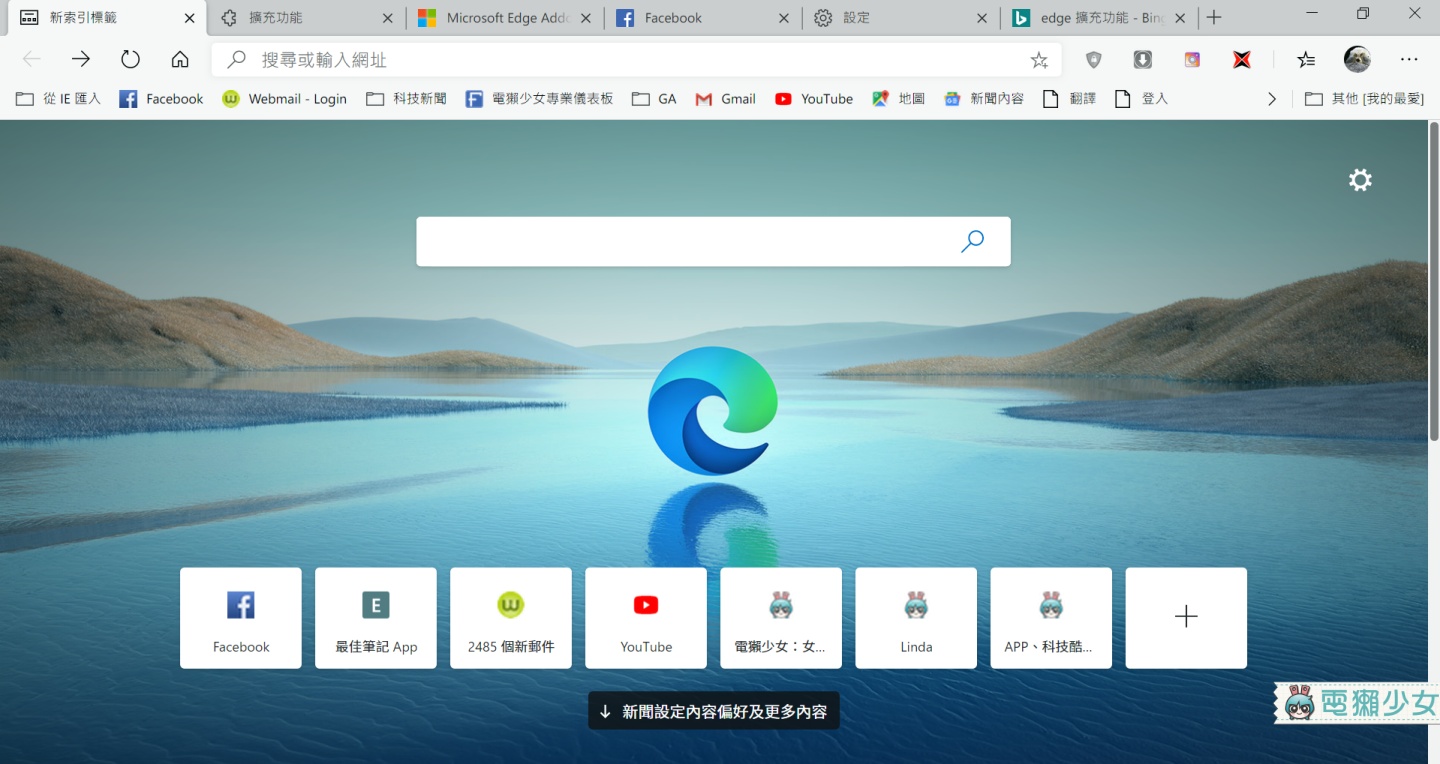
點擊畫面右上角的三個點,進入擴充功能,可以進入 Microsoft Store 為 Edge 新增功能,其實 Edge 這幾年已經努力新增滿多擴充功能了;如果你覺得不夠,就直接進入 Chrome 線上應用程式商店吧,Chrome 的擴充功能可以直接裝在 Chromium Edge 上,這下不怕找不到擴充功能了,趕快把我愛用的 YouTube 截圖工具裝上去 🤣
Chromium Edge 還有很出色的一點,那就是「防止追蹤」功能。因為 Google 是靠賣廣告為主,自然希望能盡量追蹤你的瀏覽紀錄,好投遞適合的廣告(所以我們逛完什麼網站,廣告就在下個頁面跳出來,就是這樣來的。)。開啟防止追蹤後(還可以依需求選擇平衡模式或是嚴格模式),滑起網站來應該會覺得更清淨一點喔。因為我是開分頁狂魔,又不喜歡分頁疊太多看不到標題,所以平常我都是開著 Chrome 跟 Firefox 雙網頁,再分別看不同內容的分頁這樣,現在 Edge 變得更方便使用,個人也是很樂見其成!
在連 Microsoft Edge 都跳槽去 Chromium 之後,市面上的瀏覽器幾乎只剩火狐不屬於 Chromium 體系,不知道之後的市占率會呈現什麼樣的變化呢?
誰還沒有追蹤電獺少女 Instagram?每天都有新貼文、每週都開新話題等你來跟編輯聊天,電獺少女 Instagram 新鮮事一起來玩!